win10如何调节屏幕亮度才不伤眼 win10屏幕亮度调节方法详解
更新时间:2023-04-27 11:44:40作者:xiaoliu
win10如何调节屏幕亮度才不伤眼,在日常生活和工作中,我们不可避免地需要长时间使用电脑,这是否会对我们的眼睛造成损伤?如何调节屏幕亮度才能够保护我们的眼睛健康呢?在Win10系统中,屏幕亮度的调节是非常简单的一项操作,但是如何调节才是最合适的呢?接下来让我们一起探讨一下Win10屏幕亮度调节方法的详解。
具体方法:
1、找到屏幕左下角“搜索”图标,点击。
2、输入“控制”,找到【NVIDIA控制面板】,点击进入。
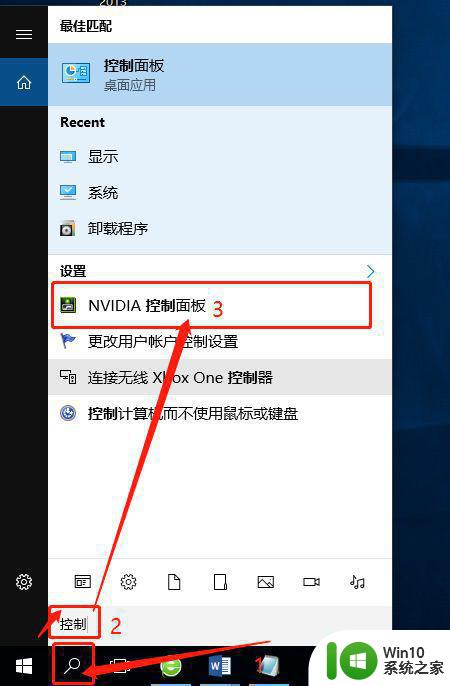
3、弹出NVIDIA控制面板界面,可以看到左上方有4个选择任务,在这里,我们选择第3个【显示】。
4、点开【显示】左边的“+”号,会出现很多小选项,选择第2个【调整桌面颜色设置 】。
5、在左边就会出现很多设置按钮,在第2点中找到【亮度】,就可以随意调节屏幕的亮度啦。
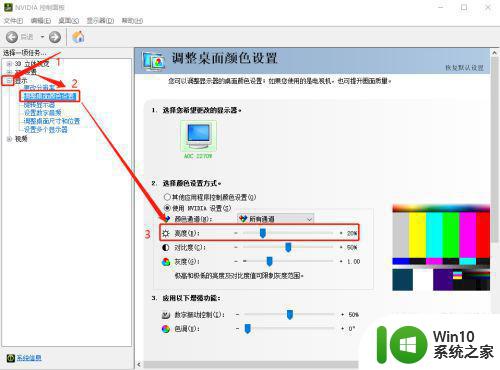
希望今天的小小分享可以帮助大家更好地调整屏幕亮度,保护眼睛健康。让我们一起远离眼部疾病,享受健康生活!
win10如何调节屏幕亮度才不伤眼 win10屏幕亮度调节方法详解相关教程
- 教你调节win10屏幕亮度的方法 win10如何调节台式机屏幕亮度
- win10系统如何设置屏幕亮度调节 win10屏幕亮度调节方法
- win10如何设置屏幕亮度调节 win10如何调节屏幕亮度
- win10快速调节屏幕亮度的方法 win10怎么快捷调节屏幕亮度
- win10系统如何调节屏幕亮度 怎么调节win10电脑屏幕亮度
- 教你调节win10屏幕亮度的技巧 win10屏幕亮度调节方法
- win10系统电脑怎么调节屏幕亮度 如何调节win10电脑屏幕亮度
- win10如何设置屏幕亮度调节 怎么调节win10屏幕亮度
- win10自动调整屏幕亮度设置方法 win10如何设置屏幕亮度调节
- win10如何调整屏幕亮度 win10屏幕亮度调节方法
- win10屏幕亮度调节失灵解决方法 win10亮度调节失灵怎么办
- window10系统如何调节屏幕亮度 window10如何调节屏幕亮度的快捷键
- 蜘蛛侠:暗影之网win10无法运行解决方法 蜘蛛侠暗影之网win10闪退解决方法
- win10玩只狼:影逝二度游戏卡顿什么原因 win10玩只狼:影逝二度游戏卡顿的处理方法 win10只狼影逝二度游戏卡顿解决方法
- 《极品飞车13:变速》win10无法启动解决方法 极品飞车13变速win10闪退解决方法
- win10桌面图标设置没有权限访问如何处理 Win10桌面图标权限访问被拒绝怎么办
win10系统教程推荐
- 1 蜘蛛侠:暗影之网win10无法运行解决方法 蜘蛛侠暗影之网win10闪退解决方法
- 2 win10桌面图标设置没有权限访问如何处理 Win10桌面图标权限访问被拒绝怎么办
- 3 win10关闭个人信息收集的最佳方法 如何在win10中关闭个人信息收集
- 4 英雄联盟win10无法初始化图像设备怎么办 英雄联盟win10启动黑屏怎么解决
- 5 win10需要来自system权限才能删除解决方法 Win10删除文件需要管理员权限解决方法
- 6 win10电脑查看激活密码的快捷方法 win10电脑激活密码查看方法
- 7 win10平板模式怎么切换电脑模式快捷键 win10平板模式如何切换至电脑模式
- 8 win10 usb无法识别鼠标无法操作如何修复 Win10 USB接口无法识别鼠标怎么办
- 9 笔记本电脑win10更新后开机黑屏很久才有画面如何修复 win10更新后笔记本电脑开机黑屏怎么办
- 10 电脑w10设备管理器里没有蓝牙怎么办 电脑w10蓝牙设备管理器找不到
win10系统推荐
- 1 番茄家园ghost win10 32位旗舰破解版v2023.12
- 2 索尼笔记本ghost win10 64位原版正式版v2023.12
- 3 系统之家ghost win10 64位u盘家庭版v2023.12
- 4 电脑公司ghost win10 64位官方破解版v2023.12
- 5 系统之家windows10 64位原版安装版v2023.12
- 6 深度技术ghost win10 64位极速稳定版v2023.12
- 7 雨林木风ghost win10 64位专业旗舰版v2023.12
- 8 电脑公司ghost win10 32位正式装机版v2023.12
- 9 系统之家ghost win10 64位专业版原版下载v2023.12
- 10 深度技术ghost win10 32位最新旗舰版v2023.11